In het digitale tijdperk zijn smartphones essentieel geworden in ons leven. Dus wanneer uw iPhone kan niet worden ingeschakeld, kan het een ongelooflijk frustrerende ervaring zijn. U vraagt zich misschien af waarom uw iPhone niet meer werkt en welke stappen u kunt nemen om het probleem op te lossen. In dit artikel worden de veelvoorkomende redenen beschreven waarom een iPhone mogelijk niet wordt ingeschakeld en worden handige stappen gegeven om u te helpen het probleem op te lossen.
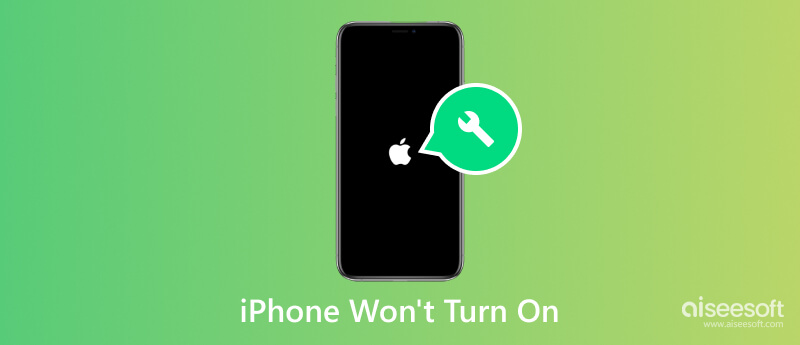
Wanneer uw iPhone niet wordt ingeschakeld, vraagt u zich misschien af wat de oorzaak van dit probleem zou kunnen zijn en of het iOS-apparaat niet meer te repareren is. Voordat u snel conclusies trekt of naar de dichtstbijzijnde Apple Store gaat voor hulp, bespreken we graag de meest voorkomende redenen waarom uw iPhone niet kan worden ingeschakeld.
Een lege batterij is een van de belangrijkste redenen waarom uw iPhone mogelijk niet wordt ingeschakeld. Na verloop van tijd neemt de capaciteit van de iPhone-batterij op natuurlijke wijze af, en als het een kritiek laag niveau bereikt, reageert het apparaat mogelijk niet wanneer het wordt geprobeerd het in te schakelen.
Soms kan de iPhone niet worden ingeschakeld. Het probleem kan liggen bij de oplaadkabel of adapter zelf. Inspecteer uw oplaadaccessoires op zichtbare schade, zoals gerafelde kabels of verbogen connectoren.
Een iPhone die oververhit raakt, kan weigeren op te starten of kan onverwacht worden uitgeschakeld. Laat je iPhone volledig afkoelen voordat je hem weer probeert aan te zetten. Verwijder eventuele beschermhoezen en stel uw iPhone niet bloot aan hoge temperaturen.
Een niet-reagerend scherm kan ervoor zorgen dat het lijkt alsof uw iPhone niet kan worden ingeschakeld. Wanneer uw iPhone niet meer werkt en vastzit op het zwarte scherm, kan deze niet worden ingeschakeld.
Als u onlangs de software van uw iPhone hebt bijgewerkt en deze niet kan worden ingeschakeld, is er mogelijk een storing opgetreden bij de update. Af en toe kunnen softwarestoringen en systeemcrashes ervoor zorgen dat uw iPhone niet meer reageert.
Waterschade kan ernstige problemen veroorzaken, waaronder voorkomen dat uw iPhone wordt ingeschakeld. Als uw iPhone is blootgesteld aan water of een andere vloeistof, kan dat de belangrijkste oorzaak zijn dat de iPhone het probleem niet aangaat.
Per ongeluk laten vallen kan interne schade aan uw iPhone veroorzaken, waardoor deze mogelijk niet normaal werkt. In sommige gevallen kan de iPhone een losse of beschadigde batterijconnector hebben, waardoor de stroomtoevoer wordt verstoord en het apparaat niet kan worden ingeschakeld. U moet de batterijconnector controleren als uw iPhone niet kan worden ingeschakeld nadat het scherm is vervangen. Bovendien kan een defecte aan/uit-knop er ook voor zorgen dat uw iPhone niet kan worden ingeschakeld.
Dit deel deelt gedetailleerde stappen om een iPhone te repareren die niet kan worden ingeschakeld. Of het nu gaat om een lege batterij, een softwareprobleem of een ernstiger hardwareprobleem, we zullen u door het probleemoplossingsproces leiden om uw iPhone weer aan de praat te krijgen.
Als uw iPhone waterschade heeft opgelopen, moet u deze niet opladen, omdat dit verdere schade kan veroorzaken. Probeer het ook niet meteen aan te zetten. Veeg met een zachte doek voorzichtig al het zichtbare water van de buitenkant van uw iPhone af. Probeer een droogmiddel zoals rijst of zakjes silicagel te gebruiken. Plaats uw iPhone in een afgesloten zak met het droogmiddel en laat deze minimaal 24 uur staan. Houd uw iPhone uit de buurt van directe warmtebronnen zoals haardrogers, ovens of radiatoren. Als je iPhone niet aangaat of nog steeds problemen ondervindt na het droogproces, kun je hem het beste naar een lokale Apple Store brengen.
Een volledig lege batterij is een veelvoorkomende reden waarom een iPhone niet kan worden ingeschakeld. Sluit uw iPhone aan op een stroombron met een bekende werkende kabel en adapter om te controleren of dit het geval is. Laat het minstens 15-30 minuten opladen. Zorg ervoor dat u een echte Apple-oplader en bliksemkabel gebruikt.
Als er vuil, pluisjes of stofdeeltjes in de oplaadpoort zitten, kan dit het laadproces verstoren. Maak de oplaadpoort voorzichtig schoon met een zachte, droge borstel of gebruik perslucht om eventuele verstoppingen weg te blazen.
Als opladen niet helpt, kan het uitvoeren van een geforceerde herstart u helpen het probleem met de iPhone op te lossen.
Naar forceer een nieuwe iPhone opnieuw op te starten model zoals iPhone 8 of nieuwer, drukt u snel op de knop Volume omhoog en vervolgens op de knop Volume omlaag. Houd ten slotte de zijknop ingedrukt totdat het Apple-logo verschijnt.
Op een iPhone 7 of iPhone 7 Plus drukt u zowel op de zij- (of Sleep/Wake)- als de volume-omlaagknop totdat u het Apple-logo ziet. Blijf op een iPhone 6s of ouder op de thuis- en zijknoppen (of boven) drukken totdat het Apple-logo verschijnt. Het geforceerd herstarten van je iPhone kan gegevensverlies veroorzaken, dus maak eerst een back-up van je iPhone-gegevens. Druk op een iPhone 7 of iPhone 7 Plus op zowel de zij- (of Sleep / Wake) als de volume-omlaagknop totdat je het Apple-logo ziet. Blijf op een iPhone 6s of ouder op de thuis- en zijknoppen (of boven) drukken totdat het Apple-logo verschijnt. Het geforceerd herstarten van je iPhone kan gegevensverlies veroorzaken, dus maak eerst een back-up van je iPhone-gegevens.
Wanneer uw iPhone niet meer werkt, probeert u hem via een USB-kabel op een computer aan te sluiten. Start Finder of iTunes en controleer of uw computer het detecteert. Wanneer gedetecteerd, klikt u op de Herstel iPhone knop en volg de stappen om het herstel te voltooien. Als het probleem met het niet inschakelen van de iPhone wordt veroorzaakt door een recente iOS-update, kunt u proberen uw apparaat bij te werken.
Als de iPhone niet wordt herkend, kunt u uw iPhone mogelijk naar de herstelmodus leiden en deze vervolgens herstellen via Finder of iTunes. Koppel het iOS-apparaat los van uw computer, zorg ervoor dat het is uitgeschakeld en verbind het opnieuw met een computer terwijl u op de thuis- of zijknop drukt. Daarna kunt u uw iPhone herstellen met behulp van Finder of iTunes.
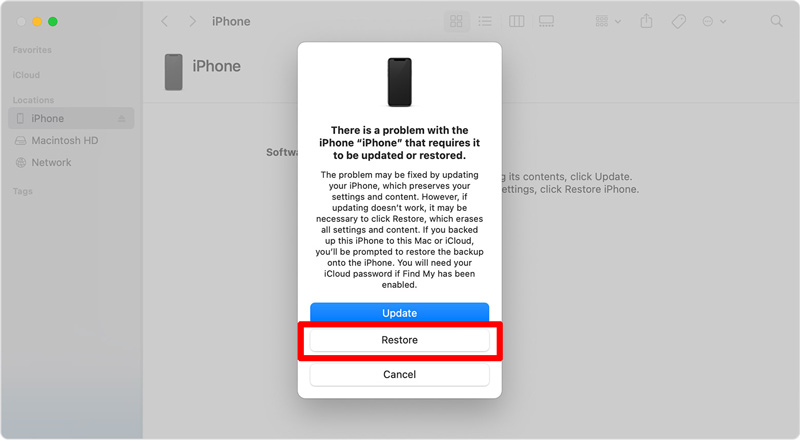
Als de iPhone niet kan worden ingeschakeld, is het probleem te wijten aan systeemgerelateerde problemen, kunt u de gebruiksvriendelijke Aiseesoft gebruiken iOS systeemherstel om dat op te lossen. Hiermee kun je eenvoudig het zwarte iPhone-scherm van de dood repareren, de iPhone gaat niet aan, de iPhone werkt niet meer en andere problemen.

Downloads
iOS-systeemherstel - Fix iPhone kan niet worden ingeschakeld
100% veilig. Geen advertenties.
100% veilig. Geen advertenties.
Met iOS-systeemherstel kunt u repareren dat de iPhone het probleem niet op een Mac- of Windows-computer inschakelt. Gratis installeren en starten. Zoals u kunt zien, kan het meer dan 50 iPhone-problemen oplossen zonder gegevens te verliezen. Klik op de Start knop om verder te gaan.

U krijgt twee modi om het probleem met de iPhone op te lossen. U kunt eerst de Standard Mode. Het veroorzaakt geen iPhone-gegevensverlies.

Verbind uw iPhone met iOS Systeemherstel. Als uw apparaat niet wordt herkend, volgt u de stappen op het scherm om het in de herstelmodus te zetten.
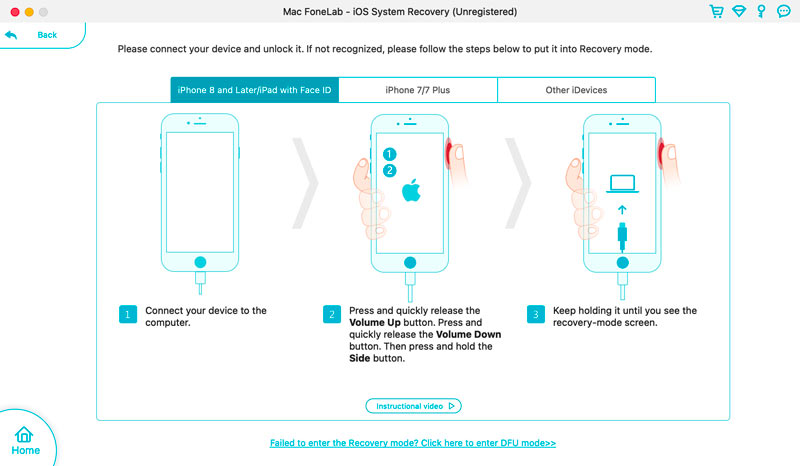
Controleer de apparaatinformatie en download het gerelateerde firmwarepakket op basis van uw iPhone-model wanneer dit wordt gedetecteerd. Klik op de Volgende om het downloaden te starten.

Het downloaden van het firmwarepakket kan even duren, afhankelijk van uw netwerksnelheid en de grootte van het pakket.
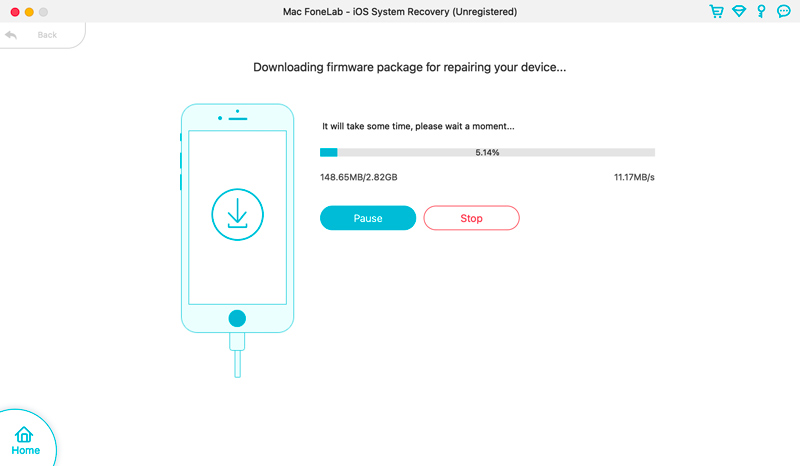
Klik op de Regel het nu knop wanneer het downloaden is voltooid. iOS-systeemherstel lost het systeemprobleem op en brengt uw iPhone weer normaal. Als deze methode het probleem niet kan oplossen, gaat u naar de geavanceerde modus.

Als je dat gewoon doet je iPhone-batterij vervangen of scherm, controleer dan de batterijconnector of schermaansluiting. Voor een professionele diagnose en reparatie kunt u ook terecht bij een erkend servicecentrum.

Als u fysieke schade vermoedt, kunt u het beste contact opnemen met Apple Support of een geautoriseerd servicecentrum bezoeken voor een professionele diagnose en reparatie.
Om contact op te nemen met Apple Support wanneer uw iPhone niet kan worden ingeschakeld, gaat u naar de officiële website en navigeert u naar het iPhone-gedeelte. Blader door de beschikbare ondersteuningsonderwerpen of zoek naar specifieke problemen waarmee u wordt geconfronteerd. Apple biedt uitgebreide handleidingen voor het oplossen van problemen die u kunnen helpen het probleem zelfstandig op te lossen. U kunt ook vanuit de app chatten met een Apple-ondersteuningsmedewerker.
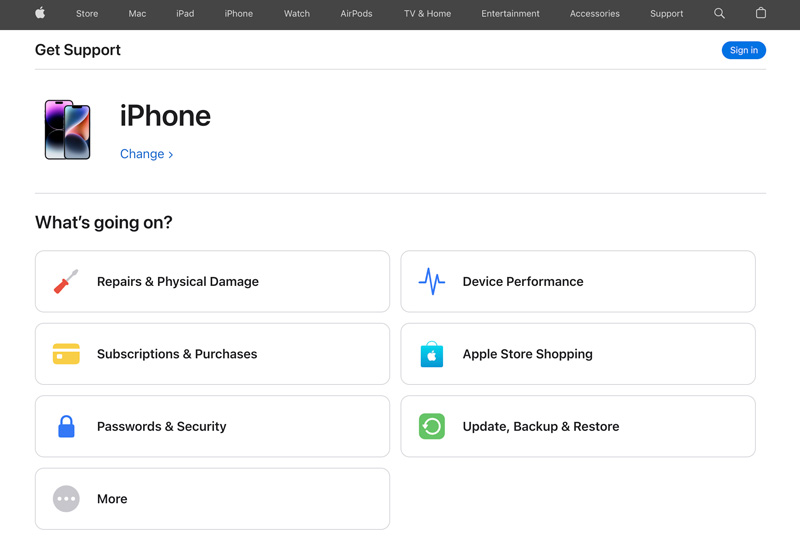
Als je via de website of app geen oplossing kunt vinden, bel dan rechtstreeks met Apple Support. Vergeet niet het serienummer of IMEI-nummer van uw iPhone bij de hand te hebben, aangezien dit tijdens de ondersteuning nodig kan zijn.
Deze tips zijn algemene richtlijnen en de oplossingen zijn mogelijk niet van toepassing op alle situaties. Het is cruciaal om bij het oplossen van problemen rekening te houden met uw specifieke iPhone-model, iOS-versie en andere relevante factoren.
Wat veroorzaakte het zwarte scherm van de dood op een iPhone?
Het zwarte scherm van de dood op je iPhone kan verschillende redenen hebben. Enkele mogelijke oorzaken zijn een softwarecrash of -bevriezing, een defecte app of update, een hardwarestoring zoals een beschadigd beeldscherm of een beschadigde batterij, of een probleem met de firmware van de iPhone. U kunt het beste proberen de iPhone opnieuw op te starten, de software bij te werken of contact op te nemen met Apple Support voor verdere hulp als u dit probleem tegenkomt.
Kan ik repareren dat mijn iPhone niet kan worden ingeschakeld zonder gegevens te verliezen?
Ja, er zijn een paar stappen voor probleemoplossing die u kunt proberen om een iPhone te repareren die niet kan worden ingeschakeld zonder gegevens te verliezen. Eerst moet u ervoor zorgen dat uw iPhone voldoende batterij heeft. Start het vervolgens opnieuw op of sluit het aan op een computer om het probleem op te lossen. U kunt ook de standaardmodus gebruiken in de aanbevolen Aiseesoft iOS systeemherstel om te repareren iPhone gaat niet aan zonder gegevensverlies. Gebruik iTunes of Finder niet om uw iPhone te herstellen als u geen recente back-up hebt.
Hoe kom ik op mijn iPhone als hij niet aangaat?
Als uw iPhone niet wordt ingeschakeld, moet u ervoor zorgen dat uw iPhone voldoende batterijvermogen heeft. Laad het op en start het opnieuw op. Sluit uw iPhone aan op een computer en help hem de verbinding tot stand te brengen. Indien gedetecteerd, kunt u een iOS-tool voor gegevensbeheer gebruiken, zoals Aiseesoft iPhone Data Recovery om in je iPhone te komen en verschillende gegevens te beheren.
Conclusie
Er kunnen verschillende redenen zijn waarom je iPhone kan niet worden ingeschakeld, variërend van een lege batterij tot hardwarestoringen. In dit bericht hebben we enkele van de meest voorkomende oorzaken besproken en u effectieve oplossingen geboden om het probleem op te lossen. Vergeet niet om altijd regelmatig een back-up te maken van uw belangrijke iPhone-gegevens om gegevensverlies tijdens het oplossen van problemen te voorkomen.

Herstel uw iOS-systeem naar normaal in verschillende problemen, zoals vastzitten in de DFU-modus, herstelmodus, hoofdtelefoonmodus, Apple-logo, enz.Normaal zonder gegevensverlies.
100% veilig. Geen advertenties.
100% veilig. Geen advertenties.